Stapsgewijze Handleiding voor het Installeren van Windows 8.1
Nadat je een opstartbare USB-schijf hebt aangemaakt, volg je deze stappen voor een schone installatie:
- Zet je pc aan zodat Windows normaal opstart; plaats de Windows 8.1 DVD of USB en start je pc opnieuw op.
- Je apparaat start op vanaf de Windows 8.1 USB-schijf. Druk op een toets wanneer het bericht Druk op een toets om op te starten vanaf CD of DVD verschijnt.
- Start je pc opnieuw op en zoek bij het opstarten naar de opstartmenu-toets van de fabrikant, vaak F2, F10, F11, F12 of Delete, om het menu te openen.
- Wijzig de opstartvolgorde naar USB.
- Eenmaal in het installatieprogramma selecteer je je taal, tijdsformaat, valuta en invoermethode, en klik je op Volgende.
- Klik daarna op Nu installeren om het installatieproces te starten.
- Voer de productsleutel in om Windows 8.1 te activeren en klik op Volgende.
- Accepteer de licentievoorwaarden en klik op Volgende.
- Kies op het volgende scherm Aangepast: alleen Windows installeren (geavanceerd).
- Selecteer de schijf waar je Windows 8.1 wilt installeren.
- Klik op Volgende en Windows begint te installeren op je pc.
- Na enkele herstarts is het tijd om je pc aan te passen. Je kunt de kleur van Windows kiezen en je pc een naam geven. Klik op Volgende.
- Kies vervolgens Snel instellen.
- Log in op je Microsoft-account met een e-mail (Hotmail / Outlook / Live).
- Klik vervolgens op Volgende.
- Voeg beveiligingsinformatie toe die je kan helpen je account te herstellen als er een probleem is en klik op Volgende.
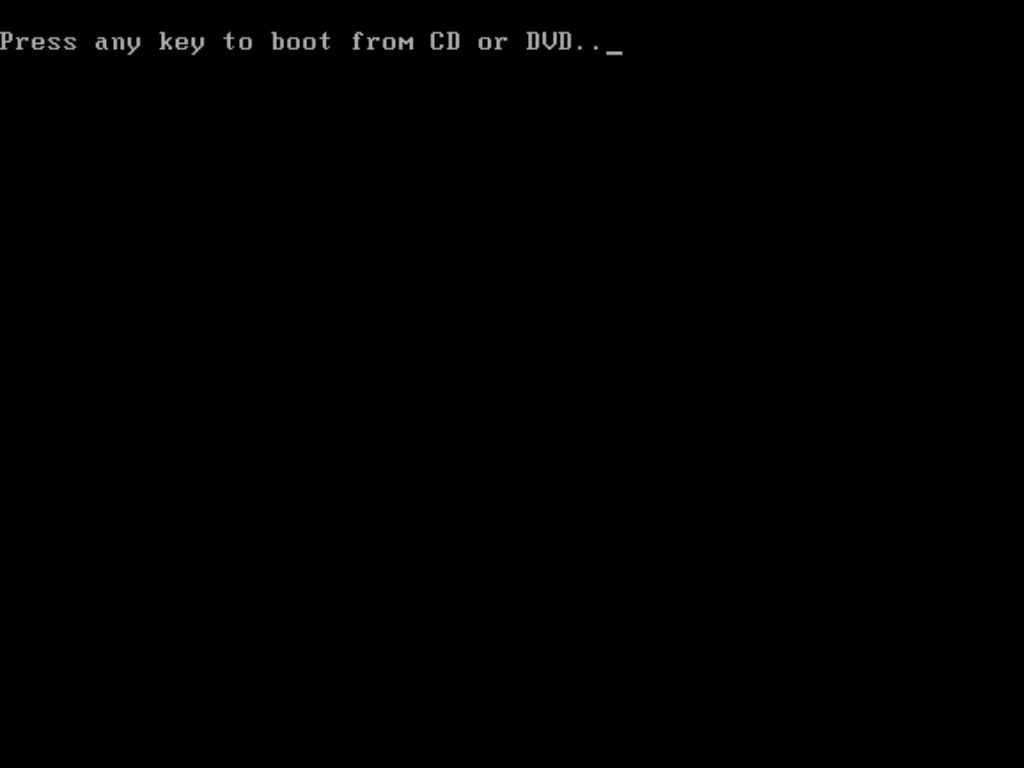
Let op: Als je pc opnieuw opstart en de huidige Windows-versie start, moet je de opstartvolgorde wijzigen in de BIOS-instellingen van je pc om vanaf de DVD te kunnen opstarten.
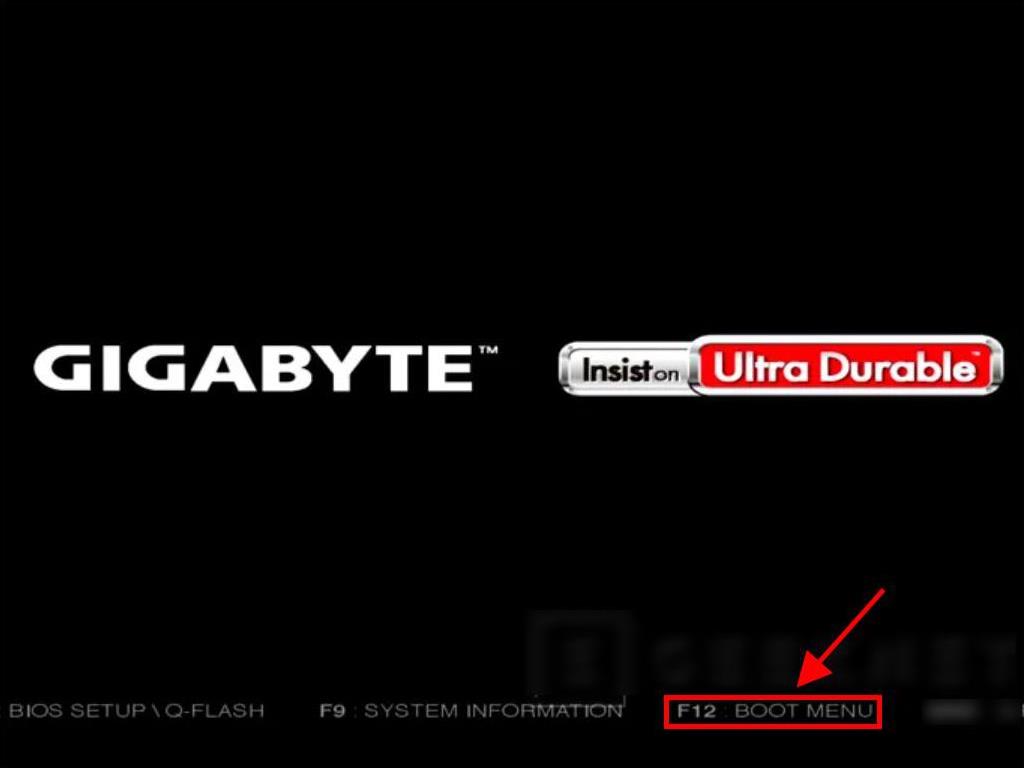
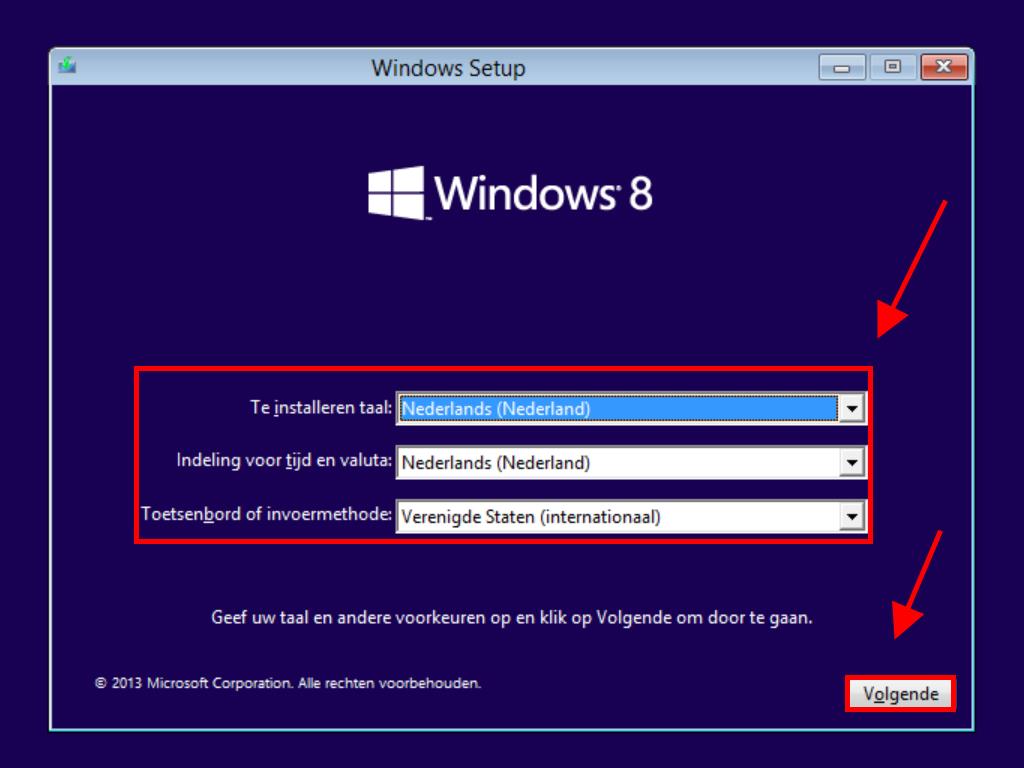
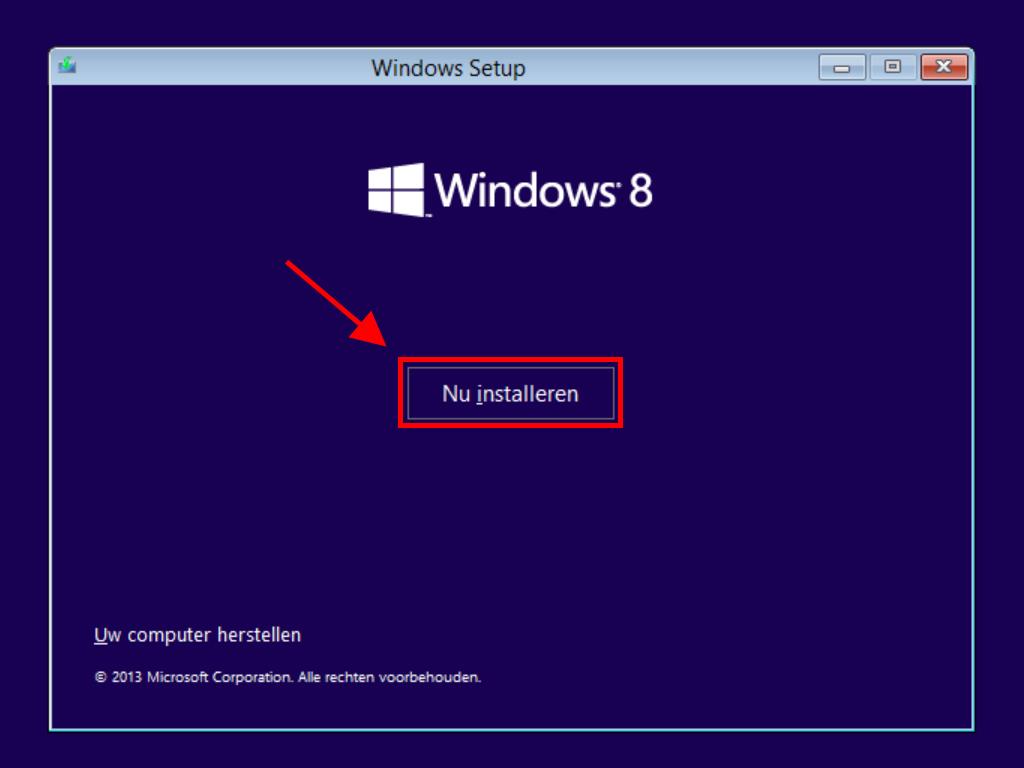
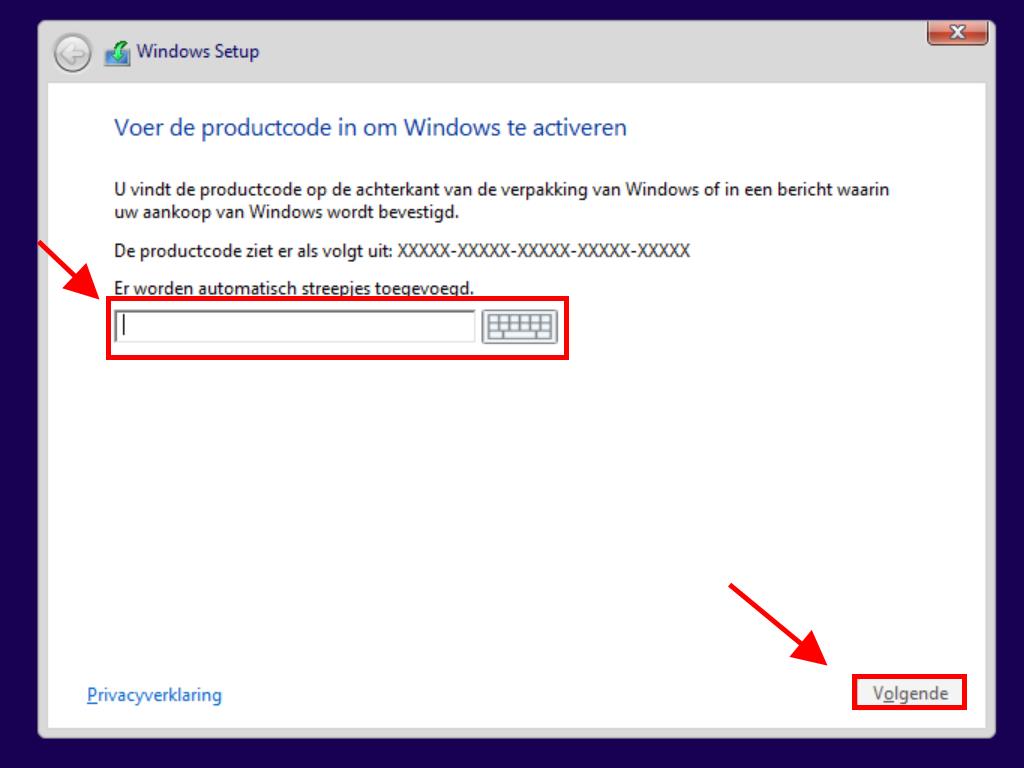
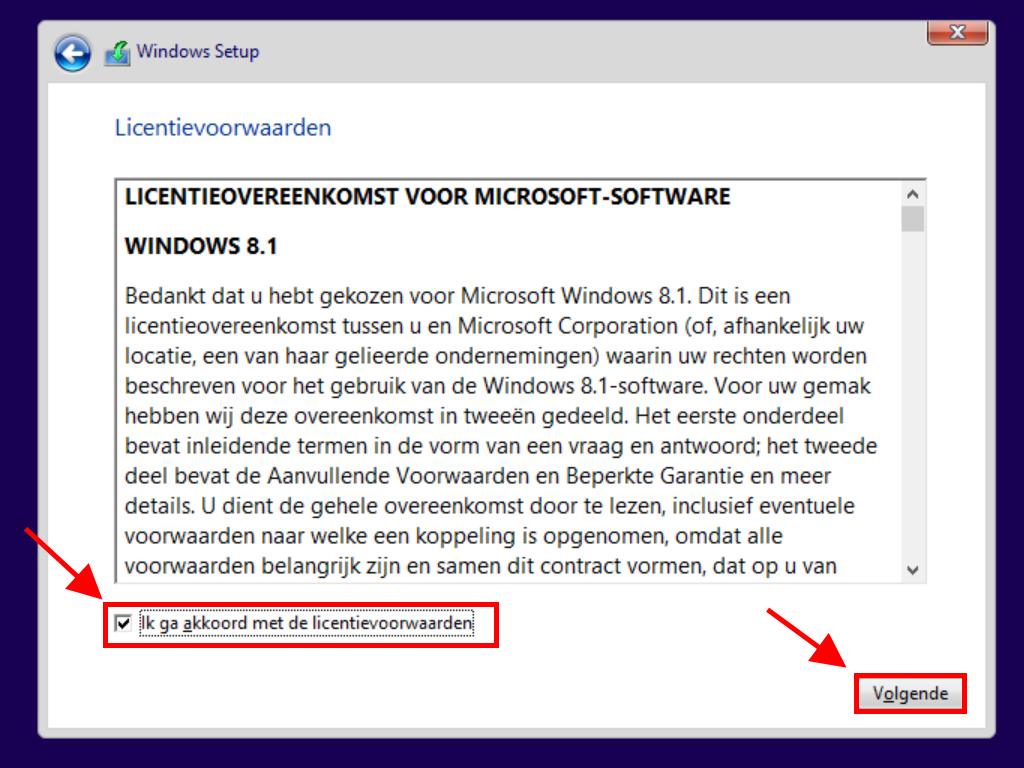
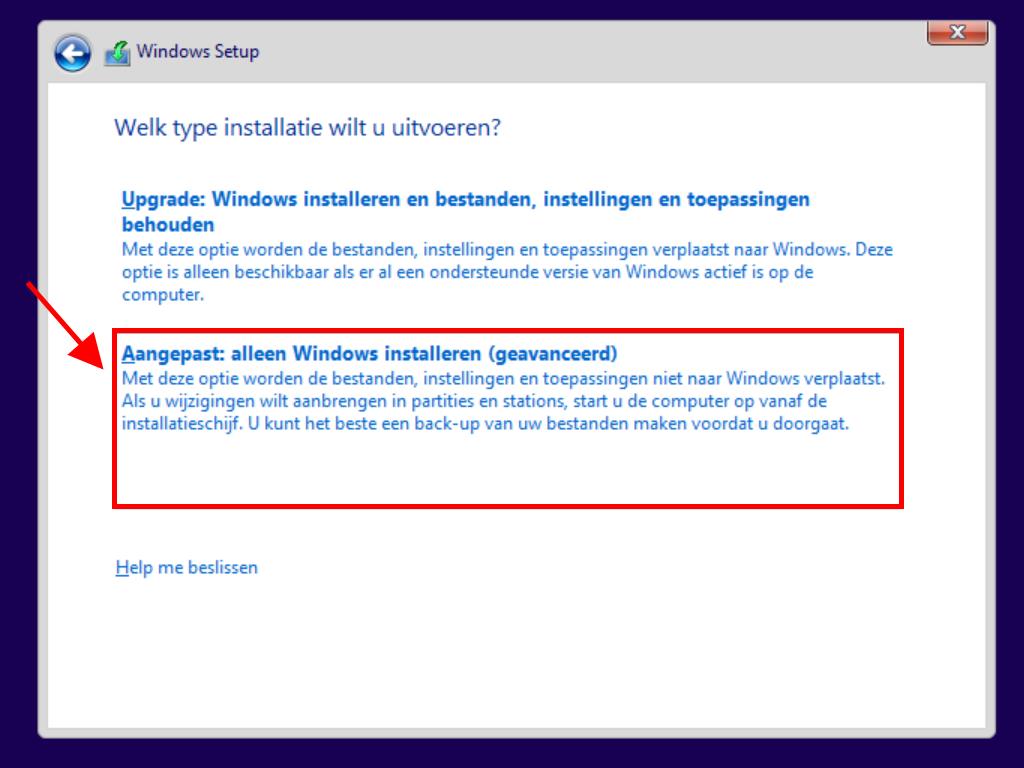
Let op: Om te zien welke harde schijf je moet kiezen, kijk je naar de kolom Totaal formaat en kies je de schijf met de meeste GB's.
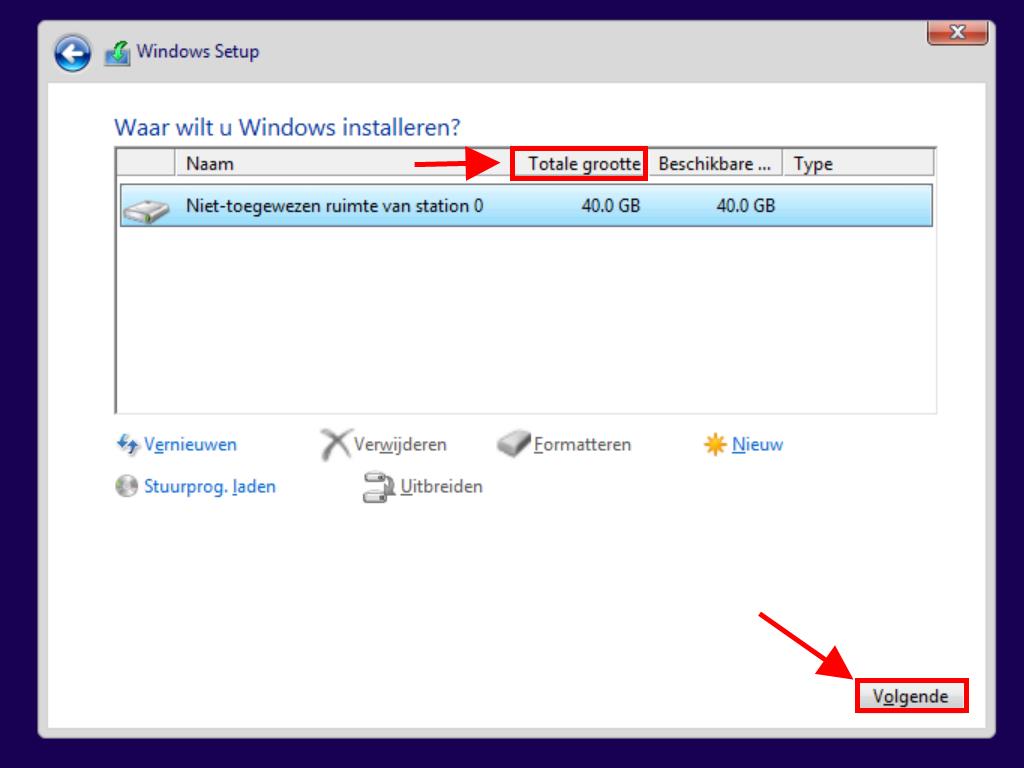
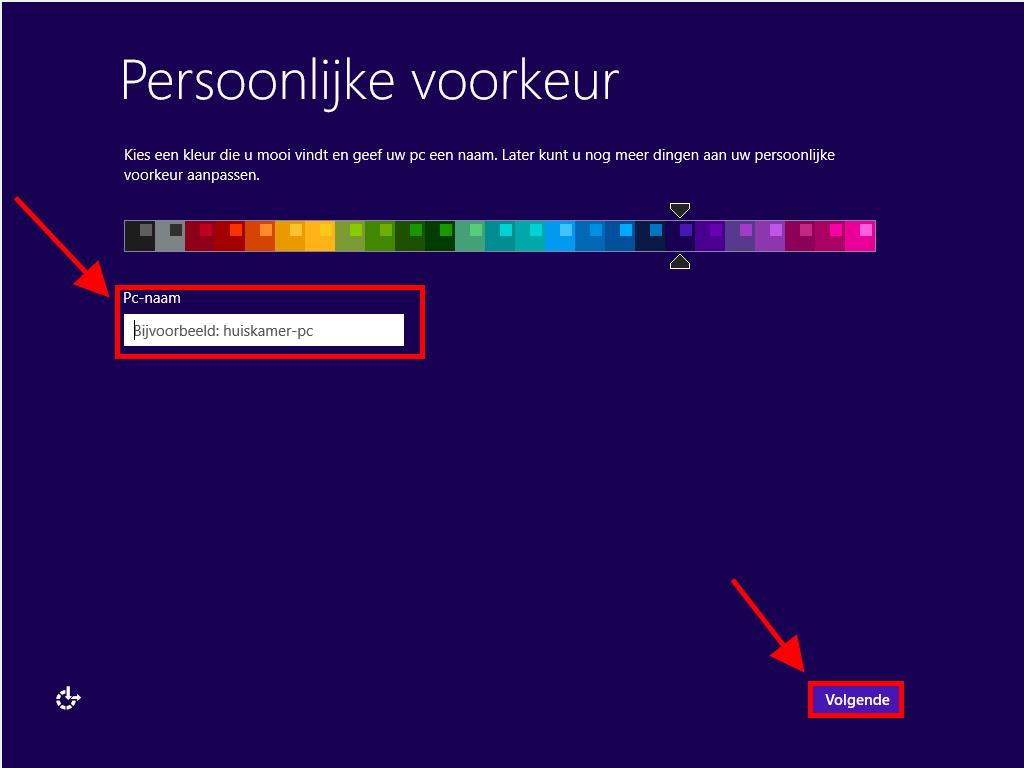
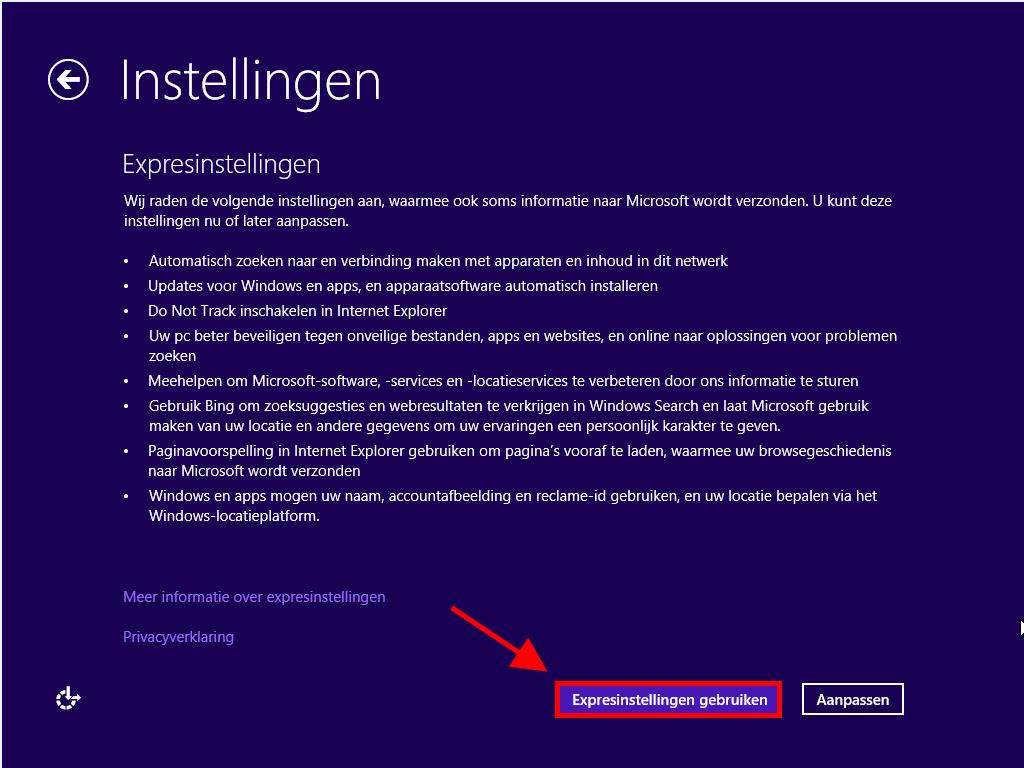
Let op: Heb je geen van deze e-mails, klik dan op nieuwe account aanmaken.
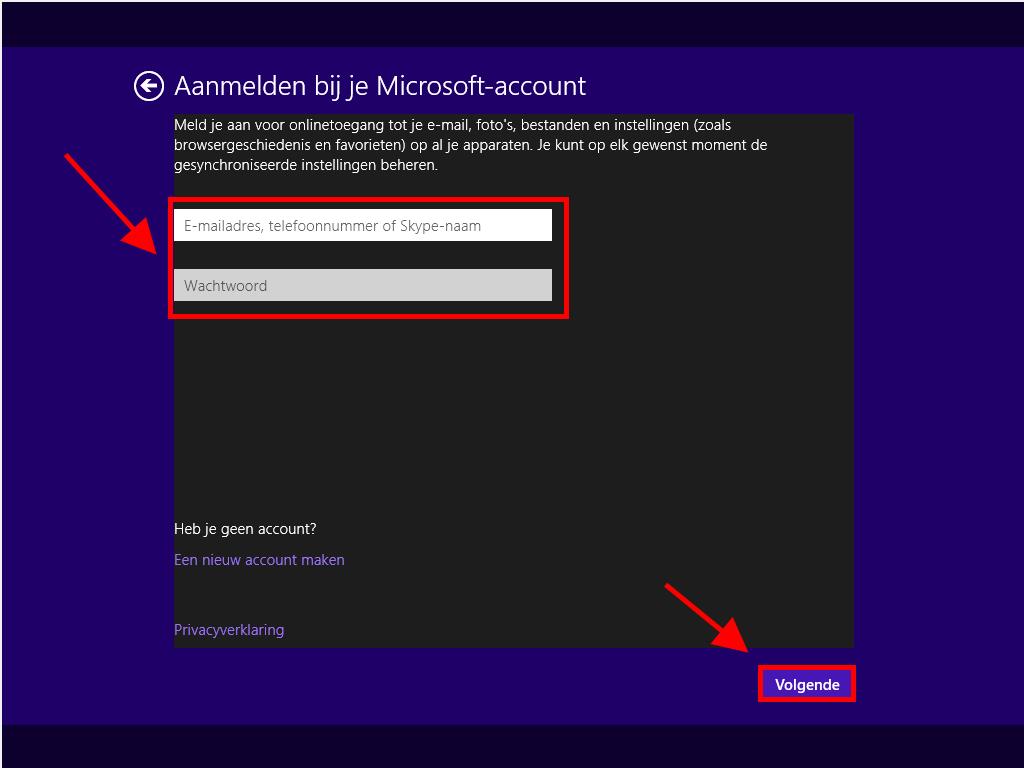
Let op: Je kunt dit ook overslaan door op Dit nu overslaan te klikken.
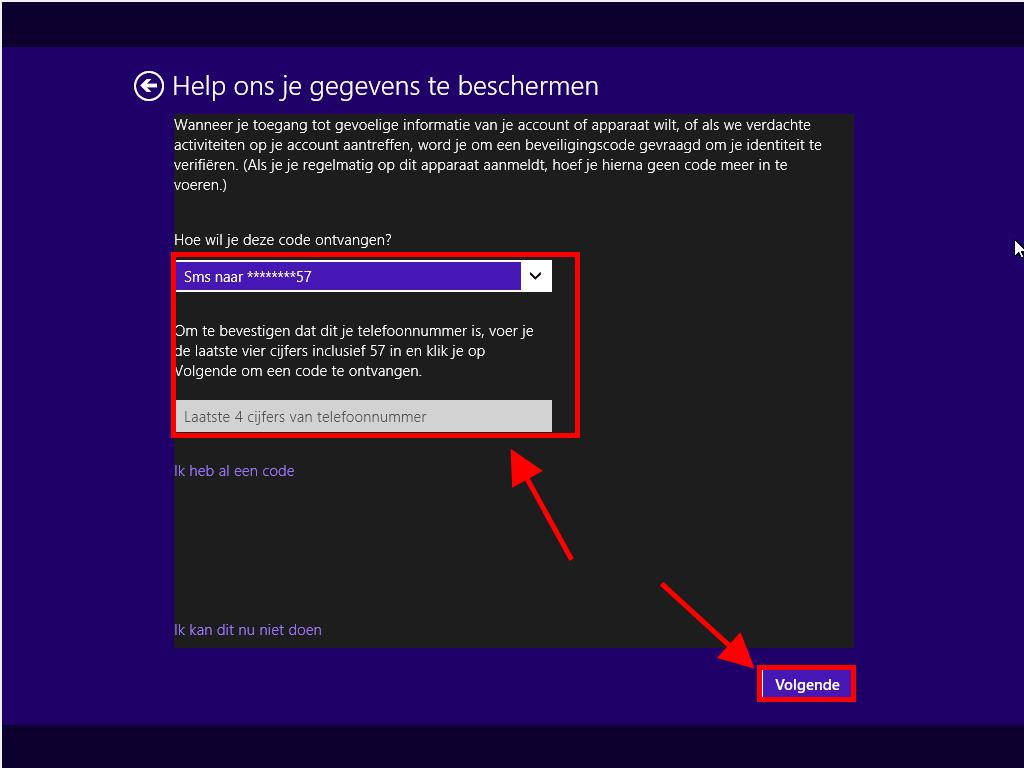
Na deze instellingen hoef je alleen nog enkele minuten te wachten en Windows 8.1 zal volledig geïnstalleerd zijn.
 Aanmelden / Registreren
Aanmelden / Registreren Bestellingen
Bestellingen Productcodes
Productcodes Downloads
Downloads

 Ga naar United States of America - English (USD)
Ga naar United States of America - English (USD)